Microsoft ExcelでSum式を使用する方法
著者:
Randy Alexander
作成日:
27 4月 2021
更新日:
26 六月 2024

コンテンツ
この記事の内容:SUM関数を使用するプラス記号(+)を使用するSUM関数を使用するSI SUM.SI関数を使用する
Microsoft Excelは、スプレッドシートに入力されたデータを操作するために使用できるいくつかの数式を認識します。使用するデータセットが少数であっても複数であっても、Sum式はExcel関数のロジックに精通するための最良の方法です。セル間の単純な加算の最も一般的な関数は、括弧内のターゲットセル範囲での「= SUM()」です。ただし、ソフトウェアでこの計算を行う方法は他にもいくつかあります。
ステージ
方法1 SUM関数を使用する
-
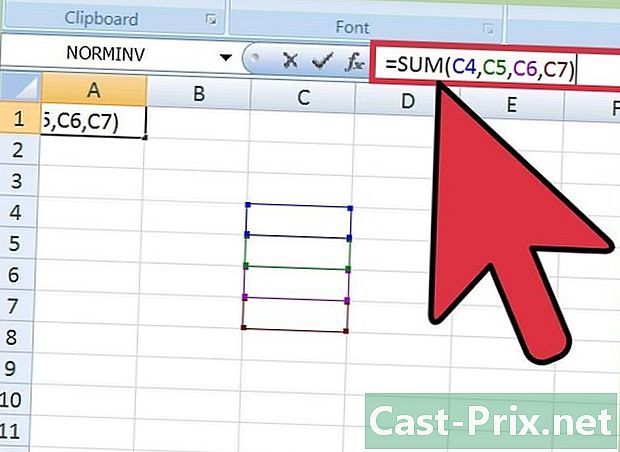
2つ以上のセルを追加します。 等号(=)、SUM関数、およびかっこ()に追加する数値を入力します。たとえば、 = SUM(追加する数値) 若しくは = SUM(C4、C5、C6、C7)。この式は、括弧内のすべての数値とすべてのセルを追加します。 -

セルの範囲を追加します。 コロン(:)で区切られた開始セルと終了セルを指定する場合、請求書にスプレッドシートの大きなセクションを含めることができます。例: = SUM(C4 C7) ExcelにC4の値、C7の値、およびその間のすべてを追加するように指示します。- 「C4:C7」と入力する必要はありません。セルC4をクリックし、マウスをドラッグしてC7までのすべてのセルを選択し、数式の値を自動的に入力できます。最後に括弧を追加し、それで終わりです。多数の数値を含む列の場合、各セルを個別にクリックするよりもこの方法を使用した方が高速です。
-

AutoSumオプションを使用します。 Excel 2007以降を使用している場合は、目的の範囲に近いセルを選択してを押すと、これらの計算を自動的に実行できます 自動合計.- このオプションは連続したセル範囲に制限されています。つまり、計算でセルをスキップしたい場合、適切に機能しません。
-

データをコピーして他のセルに貼り付けます。 関数を含むセルには合計と関数の両方が含まれているため、コピーする情報を選択する必要があります。- セルをコピー(編集>コピー)その後、別のセルを選択して、 エディション>スペシャルペースト。ここで、セルの値(合計の結果)または貼り付け先のセルに数式を貼り付けることができます。
-
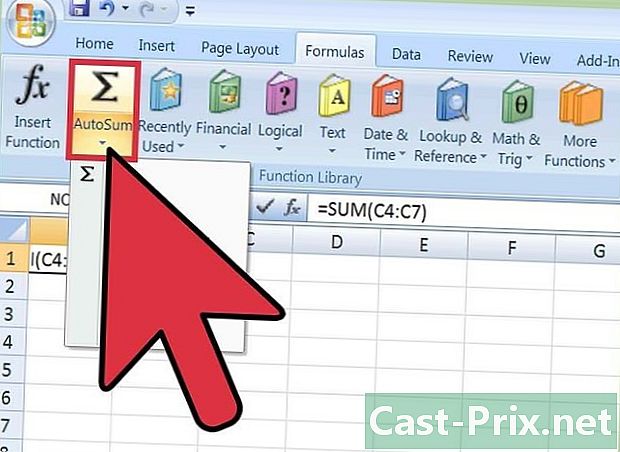
他の関数で結果を参照してください。 合計セルの値は、スプレッドシートの他の関数で呼び出すことができます。この情報を再度追加したり、以前の関数の値を入力したりする代わりに、他の計算でセルを参照して、結果を自動的に使用できます。- たとえば、すべての列Cを合計し、結果に列Dの合計を追加する場合は、列Dの追加式で列Cの合計を含むセルを参照する代わりに計算を完全に入力します。
方法2プラス記号(+)を使用する
-
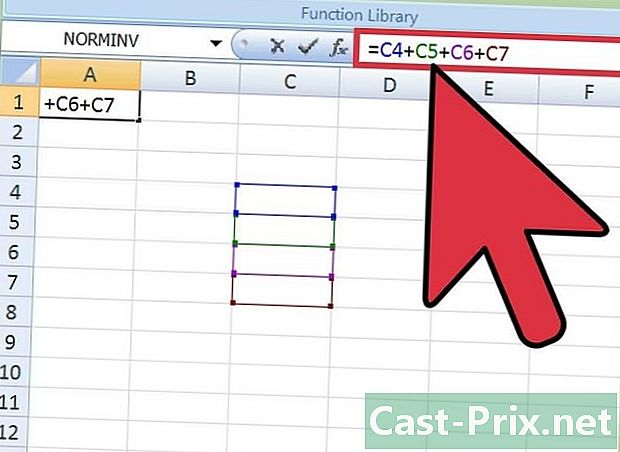
シートのセルに数式を入力します。 セルを選択し、等号(=)を入力し、追加する最初の数字をクリックし、プラス記号(+)を入力し、追加する2番目の数字をクリックします。別の番号をクリックするたびに、Excelはセル参照(C4など)を挿入します。最終的な式は次のようになります = C4 + C5 + C6 + C7.- 計算するセルがわかっている場合は、個別に選択する代わりに、一度に入力できます。
- Excel関数は、数値とセル値の関連付けを認識します。たとえば、5000 + C5 + 25.2 + B7を追加できます。
-
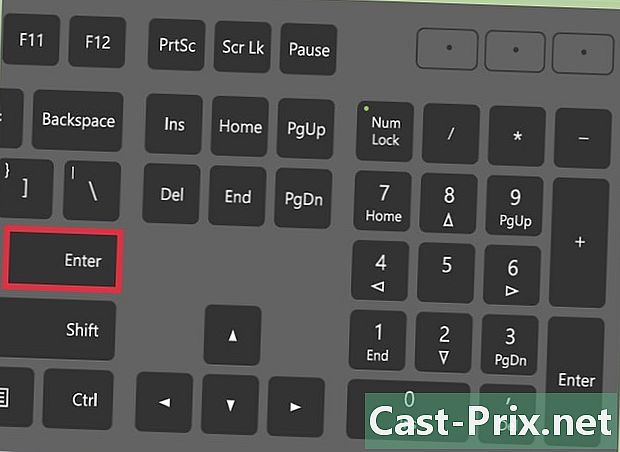
Enterキーを押します。 Excelは自動的に番号を追加します。
方法3 SUM.SI関数を使用する
-
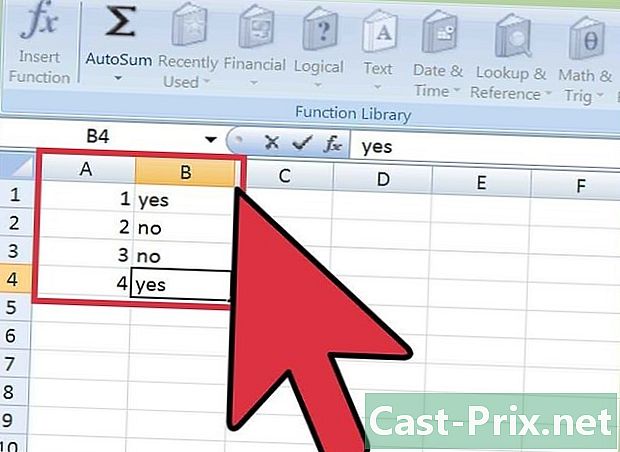
SUM.SI関数のデータを構成します。 SUM.SIは非数値データを解釈できるため、スプレッドシート内の情報は、単純な+を使用したSUMまたは計算関数とは多少異なるように構成する必要があります。 1つの列に数値を、もう1つの列に「yes」や「no」などの条件値を作成します。たとえば、値が1から4になる4つの行がある列と、値が「yes」または「no」である2番目の列が1回おきにあります。 -
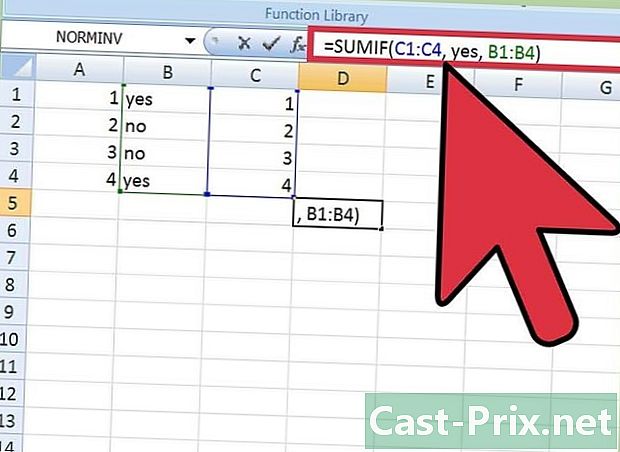
セルに関数を入力します。 セルを選択して入力 = SOMME.SI その後、条件を括弧で囲みます。まず、範囲を入力し、次に基準を入力してから、追加する2番目の範囲を入力する必要があります。この場合、基準はyes / no条件になり、範囲はこれらの基準を含むセルになり、合計範囲はターゲット値になります。例:= SUM(C1:C4、yes、B1:B4)は、yes / no条件を含む列Cが列Bのすべての値を加算し、列Cが「yes」になることを意味します。- セルの範囲は、スプレッドシートデータによって異なります。
方法4 SUMSS.SI.FUNCTIONを使用する
-
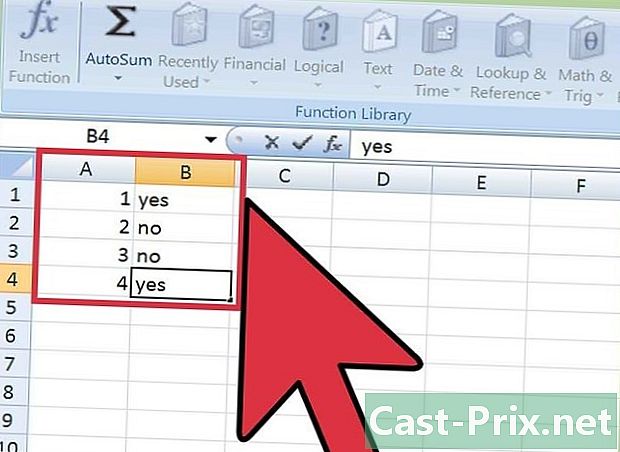
スプレッドシートのデータを構成します。 構成はSUM.SI関数の構成と非常に似ていますが、いくつかの異なる基準をサポートできます。数値を含む列、条件値(たとえば、yes / no)を含む2番目の列、および別の条件値(たとえば、日付)を含む3番目の列を作成します。 -
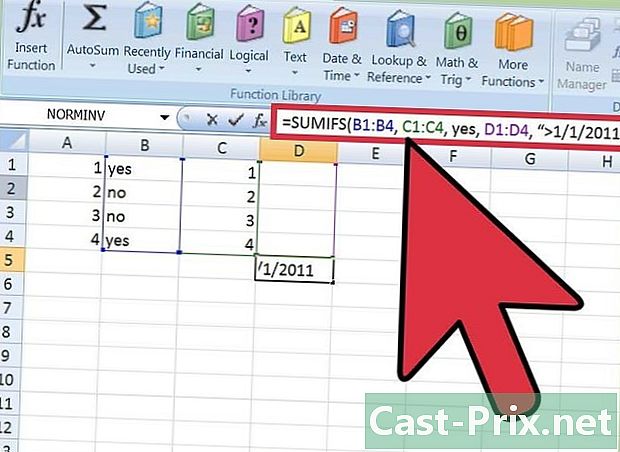
関数SUM SIを入力します。 セルを選択して入力 = SOMME.SI.ENS。括弧の間に、range_sum、range_criteria、およびターゲット基準を入力します。 SOMME.SI.ENSでは、sum_mapが最初の値であることに注意してください。たとえば、= SOMME.SI.ENS(B1:B4、C1:C4、yes、D1:D4、 "> 1/1/2011")は、列Cが条件を満たしている限り、列Bの合計を計算します。はい「列Dは、2011年1月1日以降の日付を示します(「>」および「<」は、「より」「より」を意味する記号です)。- 範囲が異なる可能性があることに注意してください。これは、大量のデータを含むスプレッドシートに役立つ場合があります。
- 単純な数学的計算に複雑な関数を使用する理由はありません。同様に、より複雑な機能が生活を楽にすることができる場合、単純な機能を使用する理由はありません。常にシンプルさを選択してください。
- これらの式は、Googleスプレッドシートなどの他のスプレッドシートでも使用できます。

